تلگرام به عنوان یکی از محبوبترین پیامرسانها در سراسر جهان، علاوه بر ارسال پیامهای متنی و صوتی، امکان برقراری تماس تصویری تلگرام را نیز برای کاربران فراهم کرده است. این قابلیت به کاربران اجازه میدهد تا به راحتی و با کیفیت بالا، ارتباط تصویری با دوستان، خانواده یا همکاران خود برقرار کنند. در این مقاله، به بررسی نحوه برقراری تماس تصویری تلگرام، ویژگیها، مزایا، و نکات مهم آن میپردازیم.
تماس تصویری تلگرام چیست؟
تماس تصویری تلگرام به کاربران این امکان را میدهد تا از طریق اینترنت با دیگران تماس ویدئویی برقرار کنند. این ویژگی به طور کامل رمزگذاری شده است و امنیت و حریم خصوصی کاربران در طول مکالمات تصویری حفظ میشود. تماسهای تصویری در تلگرام به صورت یکبهیک و همچنین در گروهها قابل انجام هستند.
ویژگیهای تماس تصویری تلگرام
- کیفیت بالا و پایدار: تلگرام تلاش کرده است تا تماسهای تصویری را با کیفیت بالا و پایداری خوبی ارائه دهد. بسته به سرعت و کیفیت اتصال اینترنت، کیفیت تصویر و صدا بهینهسازی میشود.
- امنیت و رمزگذاری: یکی از مزایای بزرگ تماس تصویری در تلگرام، رمزگذاری سرتاسری (End-to-End Encryption) است. این به این معناست که محتوای مکالمه تنها برای افراد حاضر در تماس قابل مشاهده است و حتی خود تلگرام نیز به محتوای مکالمات دسترسی ندارد.
- پشتیبانی از حالت تصویر در تصویر (PiP): این ویژگی به کاربران اجازه میدهد در حین مکالمه تصویری، از برنامههای دیگر نیز استفاده کنند، به طوری که تماس تصویری در یک پنجره کوچکتر در صفحه نمایش داده شود.
- تماس تصویری گروهی: کاربران تلگرام میتوانند تماسهای تصویری را در گروهها نیز انجام دهند. این ویژگی برای جلسات کاری، کلاسهای آنلاین، یا گفتگوهای گروهی با دوستان بسیار مفید است.
نحوه برقراری تماس تصویری تلگرام
برای برقراری تماس تصویری تلگرام، مراحل زیر را دنبال کنید:
- باز کردن چت شخصی یا گروهی: به چت فردی که قصد دارید با او تماس تصویری برقرار کنید، بروید. اگر قصد تماس گروهی دارید، گروه مورد نظر را باز کنید.
- کلیک بر روی آیکون تماس: در صفحه چت، در قسمت بالا، آیکونی به شکل یک دوربین وجود دارد که نشاندهنده تماس تصویری است. روی این آیکون کلیک کنید.
- شروع تماس: با کلیک بر روی این آیکون، تماس تصویری شما آغاز میشود. مخاطب شما نیز نوتیفیکیشنی دریافت میکند تا بتواند تماس را بپذیرد یا رد کند.
- استفاده از امکانات تماس تصویری: در حین تماس، میتوانید دوربین خود را تغییر دهید، میکروفون را بیصدا کنید، یا از حالت تصویر در تصویر استفاده کنید.
تماس تصویری گروهی در تلگرام
تماس تصویری گروهی در تلگرام به کاربران امکان میدهد تا به صورت همزمان با چند نفر تماس تصویری برقرار کنند. این ویژگی برای جلسات کاری یا گفتگوهای خانوادگی بسیار کاربردی است. برای شروع تماس تصویری گروهی، مراحل زیر را دنبال کنید:
- ایجاد یا باز کردن گروه: به گروهی که قصد دارید تماس تصویری گروهی در آن برگزار کنید، بروید.
- انتخاب گزینه تماس گروهی: در قسمت بالای گروه، گزینه “Voice Chat” یا “Video Call” را انتخاب کنید.
- افزودن اعضا به تماس: میتوانید اعضای گروه را به تماس تصویری دعوت کنید. افراد حاضر در گروه میتوانند به تماس ملحق شوند.
- مدیریت تماس گروهی: در حین تماس، میتوانید اعضا را مدیریت کنید، میکروفونها را بیصدا کنید، و دوربین خود را خاموش یا روشن کنید.
مزایای تماس تصویری تلگرام
- رایگان بودن: تماسهای تصویری تلگرام به طور کامل رایگان هستند و تنها به اتصال اینترنت نیاز دارند.
- حفظ حریم خصوصی: با توجه به رمزگذاری سرتاسری، کاربران میتوانند مطمئن باشند که مکالمات آنها به صورت خصوصی باقی میماند.
- قابلیت استفاده در پلتفرمهای مختلف: کاربران میتوانند از طریق گوشیهای هوشمند (اندروید و iOS)، کامپیوترها (Windows، MacOS، Linux)، و حتی نسخه وب تلگرام به تماسهای تصویری دسترسی داشته باشند.
- استفاده آسان: رابط کاربری ساده و قابل فهم تلگرام باعث شده است که کاربران بدون نیاز به دانش فنی بالا بتوانند به راحتی تماس تصویری تلگرام برقرار کنند.
نکات مهم در استفاده از تماس تصویری تلگرام
- اتصال اینترنت پایدار: برای داشتن تماس تصویری تلگرام با کیفیت، مطمئن شوید که اتصال اینترنت شما پایدار و پرسرعت است. کیفیت تصویر و صدا به شدت به سرعت اینترنت بستگی دارد.
- بهروزرسانی تلگرام: اطمینان حاصل کنید که آخرین نسخه تلگرام را نصب کردهاید، زیرا بهروزرسانیهای جدید اغلب شامل بهبودهای عملکردی و رفع مشکلات هستند.
- تنظیمات حریم خصوصی: در بخش تنظیمات تلگرام، میتوانید دسترسی تماسهای صوتی و تصویری را برای افراد مختلف محدود کنید. این قابلیت به شما امکان میدهد که تنها افراد مورد اعتماد بتوانند با شما تماس تصویری تلگرام برقرار کنند.
- استفاده از هدفون: برای بهبود کیفیت صدا و جلوگیری از نویزهای محیطی، استفاده از هدفون در هنگام تماس تصویری توصیه میشود.
چالشهای تماس تصویری در تلگرام
- کیفیت تماس در اینترنت ضعیف: اگر اتصال اینترنت شما ضعیف باشد، ممکن است کیفیت تصویر و صدا کاهش یابد یا تماس به طور کامل قطع شود.
- محدودیت در تعداد افراد در تماسهای گروهی: تلگرام محدودیتهایی در تعداد افراد حاضر در تماسهای تصویری گروهی دارد. برای برگزاری جلسات بزرگتر، ممکن است به ابزارهای دیگری نیاز داشته باشید.
- نیاز به دستگاههای قویتر: تماسهای تصویری با کیفیت بالا ممکن است به دستگاههایی با قدرت پردازشی بیشتر نیاز داشته باشند تا بتوانند تصاویر و صدا را به درستی پردازش کنند.
جهت مطالعه بیشتر در این زمینه می توانید به مقاله آموزش کار با تماس صوتی تلگرام مراجعه کنید.
آموزش قدم به قدم برقراری تماس تصویری تلگرام
مرحله ۱
برای شروع مکالمه ویدیویی ابتدا باید وارد چت مد نظر شوید و روی آیکن میکروفن در پایین صفحه بزنید تا به حالت دوربین تبدیل شود
× با هر بار فشردن آرام روی این آیکون بین حالت میکروفن و دوربین سوییچ کنید.
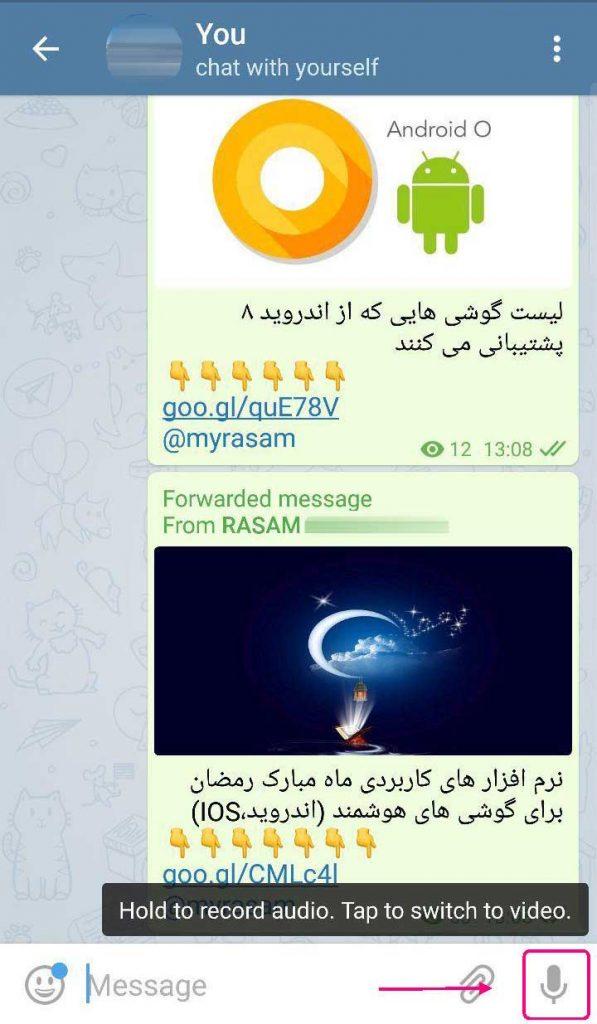
مرحله ۲
روی آیکون دوربین نگه دارید تا فیلمبرداری آغاز شود .
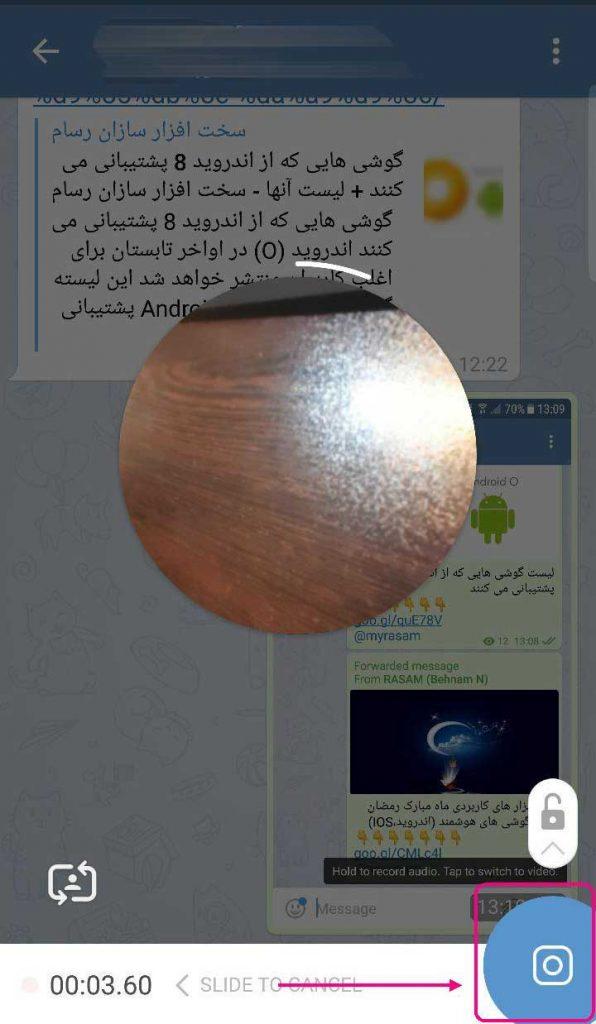
مرحله ۳
برای انتقال به دوربین پشت یا جلو کافی است روی آیکون علامت گذاری شده بزنید و برای توقف فیلمبرداری از مربع قرمز رنگ استفاده کنید
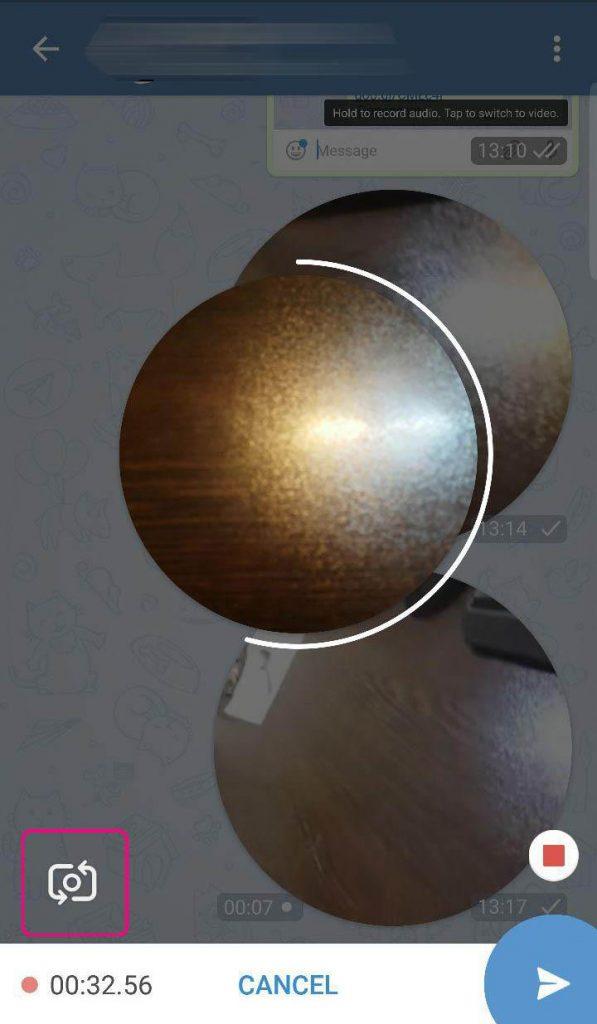
مرحله ۴
همزمان با نگه داشتن دکمه ی فیلمبرداری، انگشت خود را به سمت بالا بکشید و بعد از آن بدون دخالت دست ضبط فیلم را ادامه بدید
مرحله ۵
با توقف فیلمبرداری ، جزییات و فریم های تصویر در کادر پایین نمایش داده می شود ،که می توانید قسمت هایی از آن را انتخاب و جدا کنید و در نهایت دکمه ی Send را بزنید .
× گوشه های کناری را گرفته به سمت داخل یا خارج بکشید .
× برای حذف کردن فیلم ضبط شده روی علامت سطل آشغال بزنید .
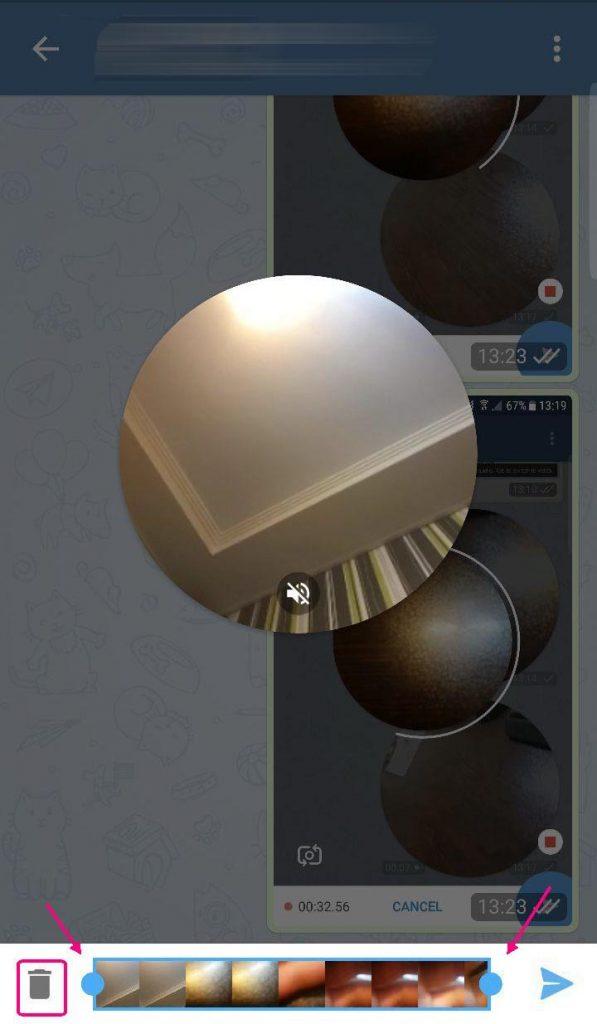
بعد از تمام شدن این مراحل منتظر آپلود ویدیو شوید
×سرعت آپلود ویدیو ارسالی بستگی به سرعت اینترنت شما دارد . در این مرحله برای نفرستادن ویدیو روی ضربدر بزنید
جهت مطالعه بیشتر در این زمینه می توانید به مقاله دلایل عمده پایین بودن سرعت اینترنت مراجعه کنید.
در صورتی که نمی خواهید ویدیو شما همراه با صدا ضبط شود ، باید ضبط ویدیو را به صورت هندزفری انجام دهید و پس از تمام شدن آن با کلیک روی ویدیو که به صورت دایره شکل قرار گرفته ، ویدیو را به صورت بی صدا بفرستید .
برای غیر فعال کردن گزینه دانلود و نمایش اتوماتیک ویدیو های کوتاه وارد منوی تنظیمات شوید و از آنجا در بخش Data and Storage تنظیمات مربوط به Video Messages را تغییر دهید .
جهت مطالعه بیشتر در این زمینه می توانید به مقاله ویژگی های جدید تلگرام جهت افزایش آرامش در گروه ها مراجعه کنید.
تیجهگیری
تماس تصویری تلگرام یکی از ویژگیهای جذاب این پیامرسان است که ارتباطات را برای کاربران سادهتر و سریعتر کرده است. این قابلیت به کاربران امکان میدهد تا به راحتی و با امنیت بالا با دیگران تماس تصویری برقرار کنند و از تجربهای لذتبخش در برقراری ارتباط بهرهمند شوند. با توجه به مزایا و امکاناتی که تلگرام ارائه میدهد، این ابزار یکی از گزینههای مناسب برای ارتباط تصویری با کیفیت در میان کاربران به شمار میآید. با رعایت نکات و توصیههای ذکر شده، میتوانید از این ویژگی به بهترین شکل بهرهبرداری کنید.
برای آشنایی با بهروزترین تکنولوژیها و خدمات شرکت رسام، به صفحه لینکدین ما بپیوندید و همراه ما باشید.
مطالب مرتبط:
ویژگی های جدید تلگرام جهت افزایش آرامش در گروه ها
آموزش کار با تماس صوتی تلگرام و هر آنچه باید بدانید
نحوه میوت کردن مخاطبان در شبکه های اجتماعی تلگرام،واتساپ، اینستاگرام و…
راهنمای جامع حذف اکانت های قدیمی در همه پیام رسان ها و شبکه های اجتماعی

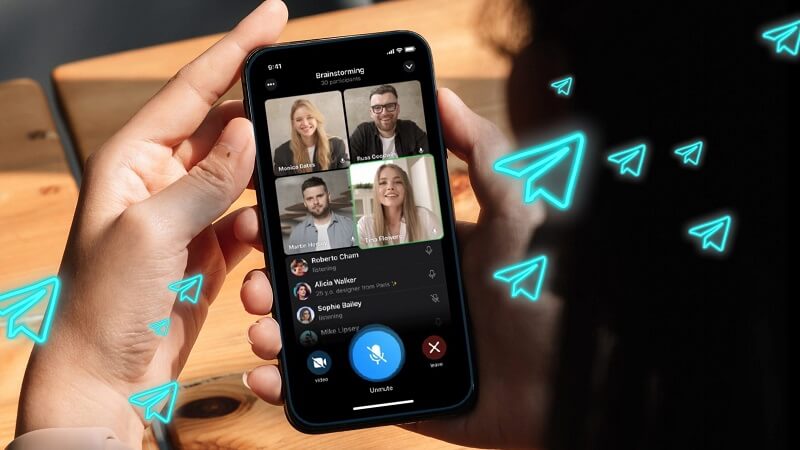
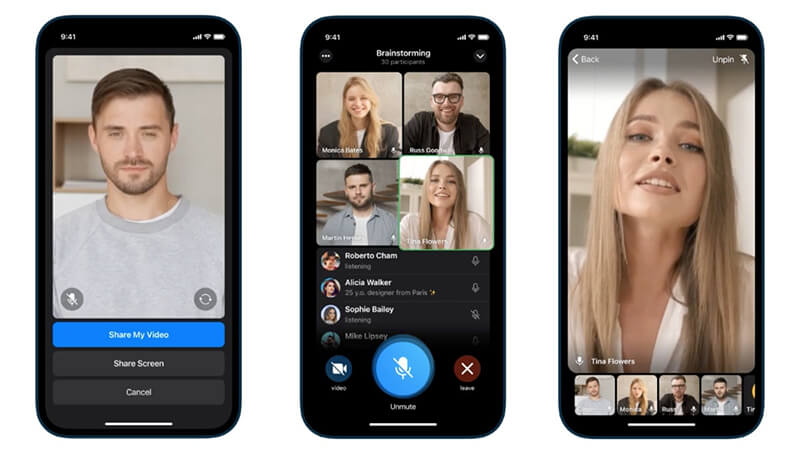
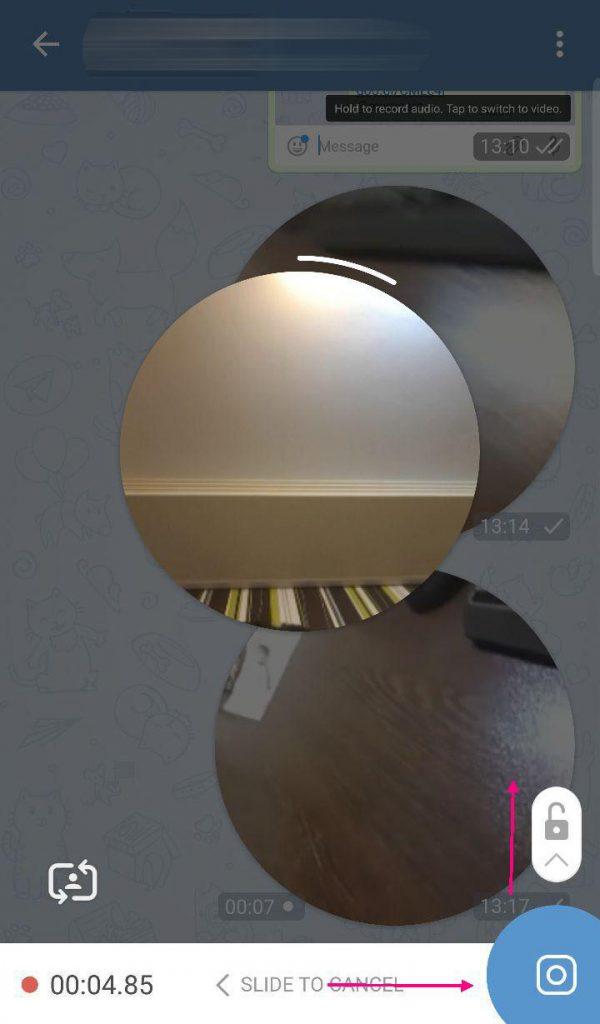
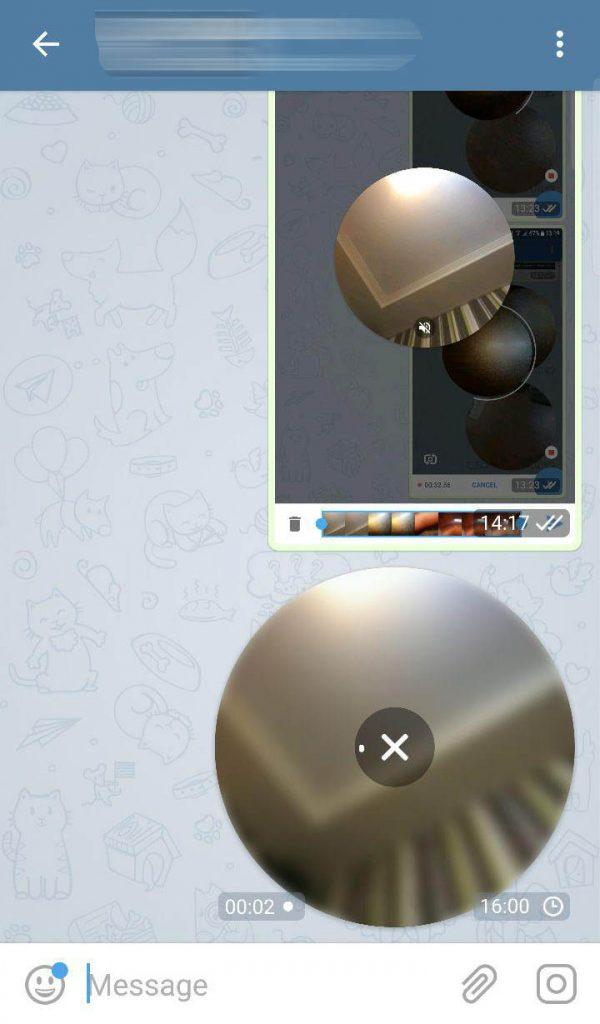
سلام،آیا توی تلگرام راهی هست که از ضبط تماس تصویری تلگرام جلوگیری کنیم؟ دوست ندارم کسی تماس تصویریم رو ضبط کنه یا ازش اسکرین رکورد بگیره.
سلام، فعلاً تلگرام امکان جلوگیری کامل از ضبط تماس تصویری رو نداره چون ضبط صفحه وابسته به دستگاه کاربره. اما میتونید در محیطهای حساس بیشتر مراقب باشید و فقط با افراد مطمئن تماس تصویری برقرار کنید. مقاله درباره تنظیمات تماس تصویری تلگرام اطلاعات بیشتری داره که مفیده.
یه سوال دارم. برای اینکه توی تماس تصویری تلگرام بهتر و زیباتر دیده بشیم، چه نکاتی رو باید رعایت کنیم؟ آیا تنظیمات خاصی وجود داره که کیفیت تصویر یا نور رو بهتر کنه؟
سلام، برای اینکه توی تماس تصویری تلگرام بهتر دیده بشید، اول نورپردازی مناسب خیلی مهمه؛ سعی کنید نور طبیعی یا چراغ ملایم به صورتتون بتابه. همچنین دوربین گوشی یا کامپیوترتون رو در زاویه مناسب قرار بدید و از پسزمینه تمیز استفاده کنید. بعضی گوشیها قابلیت فیلتر زیبایی دارن که میتونید روشن کنید.
آیا تماس تصویری تلگرام ذخیره میشود؟ یعنی وقتی با کسی تماس تصویری میگیریم، خود تلگرام این تماس رو ضبط یا ذخیره میکنه؟
سلام، تماس تصویری معمولی تلگرام به طور خودکار ذخیره یا ضبط نمیشه. اگر کسی بخواد تماس رو ضبط کنه باید خودش از صفحه اسکرین رکورد بگیره که تلگرام هیچ نوتیفیکیشنی در اینباره نمیده. فقط در تماسهای گروهی که ادمین بخواد ضبط کنه یا چتهای مخفی که پیامها رمزنگاری شدهاند، شرایط فرق میکنه. پس در حالت عادی، تماس تصویری تلگرام ذخیره نمیشه.
سلام، چطور میتونم از طریق اینستا مسنجر تماس تصویری برقرار کنم؟ آیا آموزش سادهای برای استفاده از تماس تصویری اینستاگرام وجود داره؟
سلام، برای برقراری تماس تصویری در اینستا مسنجر کافیه وارد دایرکت با فرد مورد نظر بشید و روی آیکون دوربین کلیک کنید. اتصال سریع انجام میشه و کیفیت تصویر معمولاً خوبه.
سلام! میخواستم بدونم آیا توی تلگرام میشه فیلتر برای تماس تصویری فعال کرد؟ مثلاً برای بهتر شدن تصویر یا اضافه کردن افکت؟
سلام، فعلاً تلگرام قابلیت فیلترهای تصویری مثل نرمافزارهای دیگر رو برای تماس تصویری نداره. اما میتونید با استفاده از نور مناسب و زاویه دوربین، کیفیت تصویر رو بهتر کنید. امیدوارم تو آپدیتهای آینده امکانات بیشتری اضافه بشه.